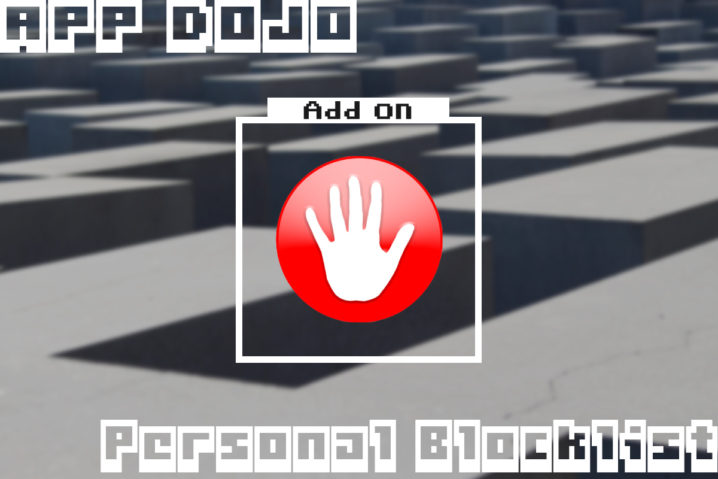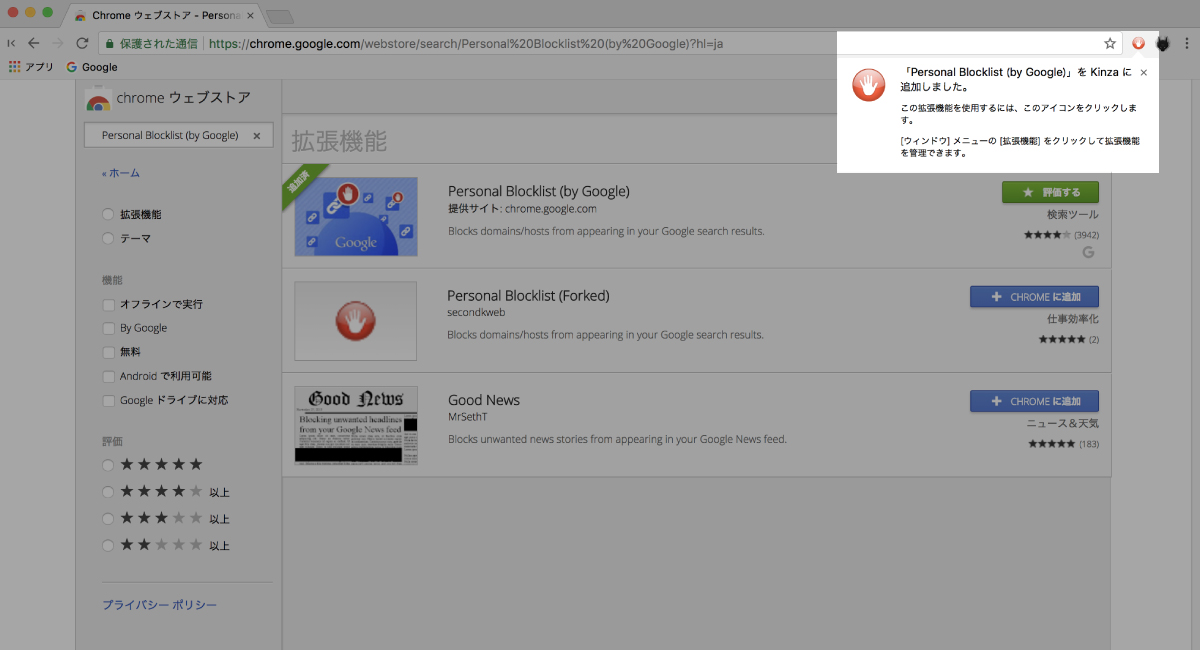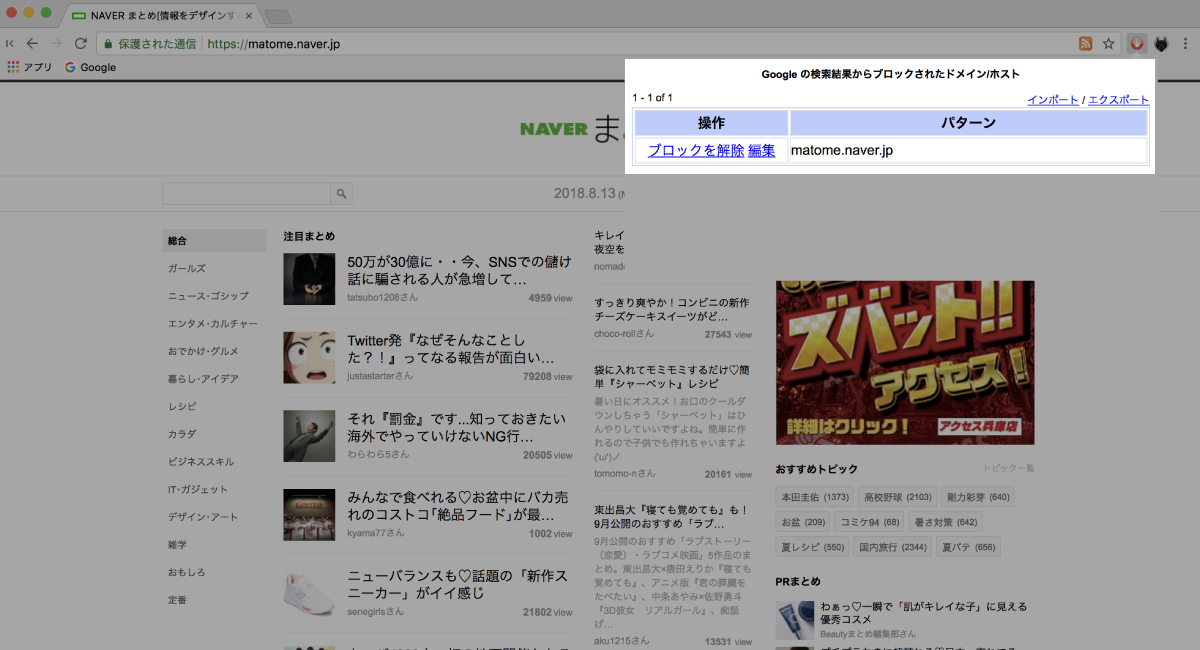まとめサイトを検索検索から消せるっ!
まとめサイトやキュレーションサイトが多い昨今。人にとっては“邪魔”と感じると思います。そんなときは、Google Chromeのアドオン『Personal Blocklist』を使いましょうぞ。



目次
Personal Blocklistとは

こちらの『Personal Blocklist』というアドオンは、自分が見たくない特定のサイトを検索結果から自動的に除外する、Google Chrome専用のアドオンです。
- まとめサイトを検索結果に表示させたくない人。
- サクサクブラウジングしたい人。
- Google Chromeを使っている人。
- キュレーションメディアが苦手・嫌いな人。

動作条件はPCかMacをお使いで、ブラウザーがGoogle Chromeの場合のみ有効です。ちなみに、Firefoxにもほぼ同様のアドオンが存在します。



Personal Blocklistの導入方法
Personal Blocklistは下のボタンからダウンロード可能です。

右上の[ Chromeに追加 ]のボタンをクリックすると、Google Chromeにインストール開始されます。
インストールが完了したら、画面右上にポップアップ通知が表示されます。

Personal Blocklistの使い方
Personal Blocklistの使い方は以下のような手順です。
- 除外したいサイトを開く。
- 右上の“手”のアイコンを選択。
- ドメイン/ホストをブロック。
手順1.除外したいサイトを開く
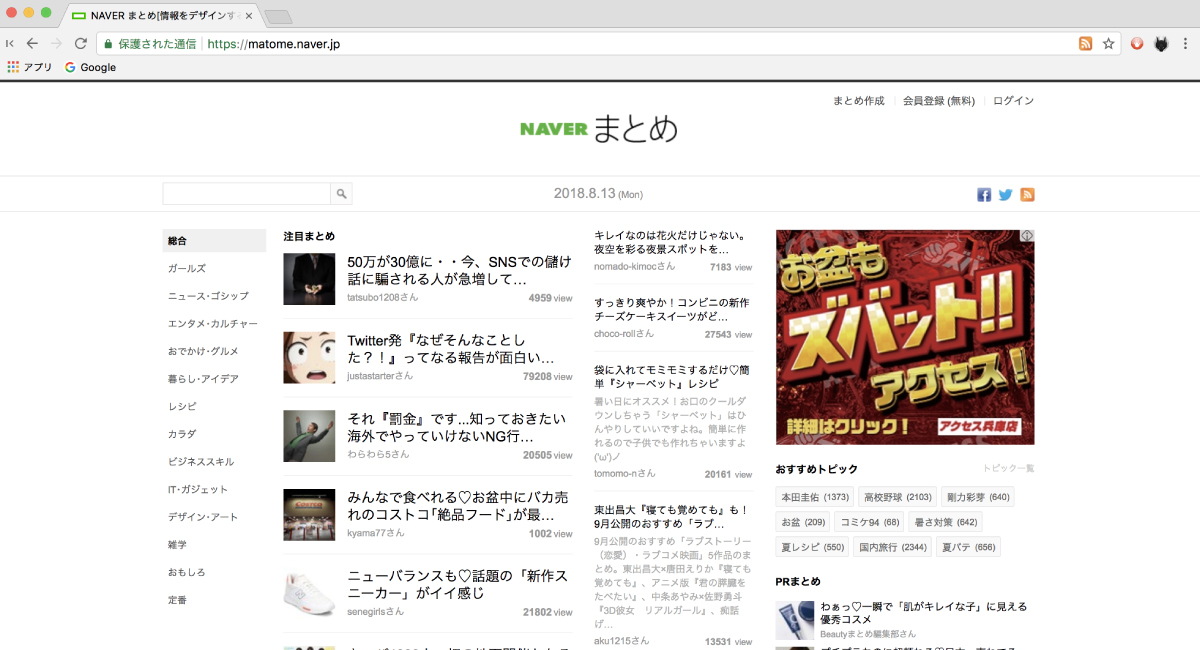
まずは、アナタが検索結果から除外したいサイトを開いてください。

手順2.右上の“手”のアイコンを選択
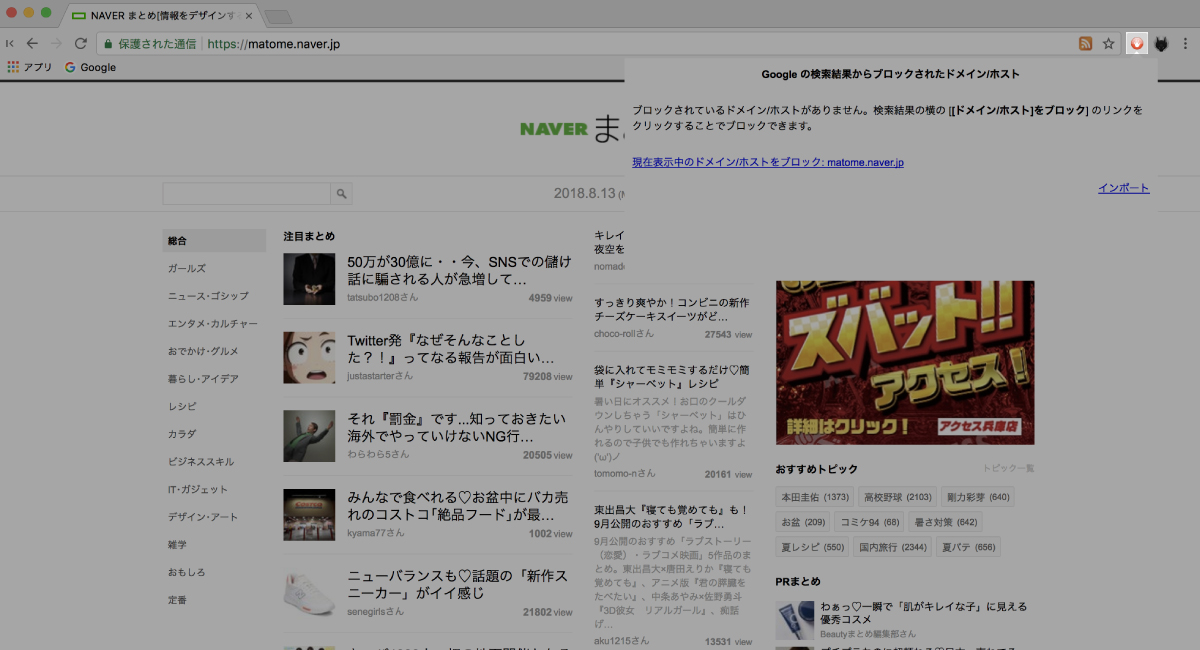
右上の“手”のアイコンを選択してください。
手順3.ドメイン/ホストをブロック
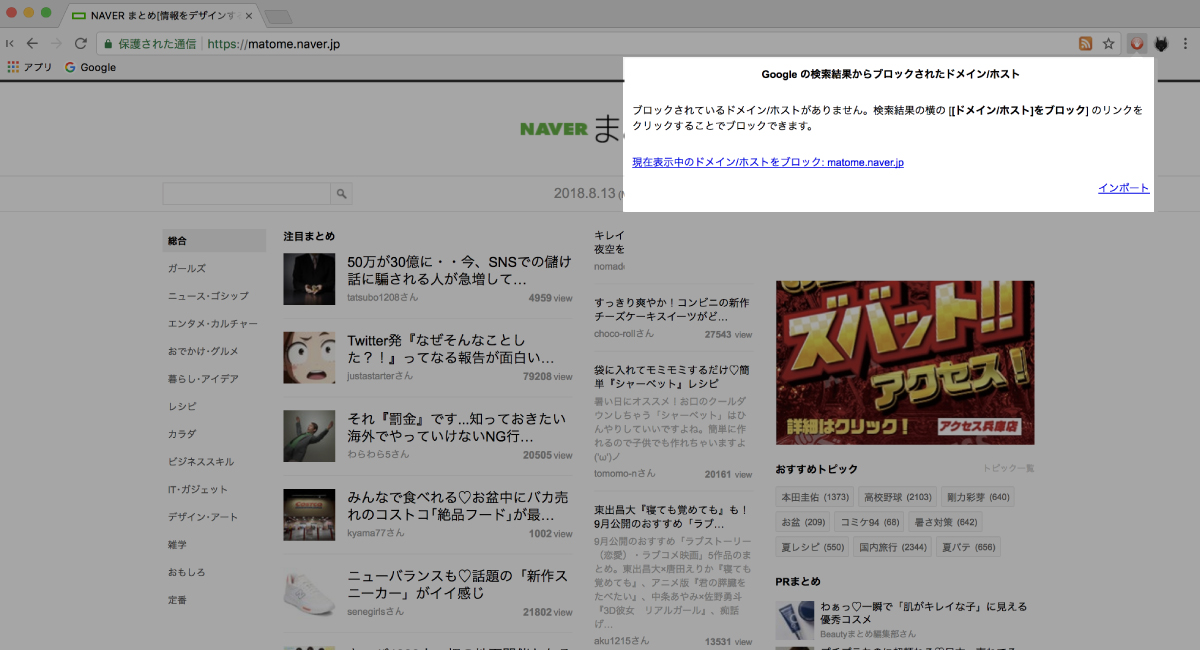
手のアイコンをクリックしたら、ポップアップで上のような画面が表示されます。
ここで[ 現在表示のドメイン/ホストをブロック ]を選択してください。

上画像のような表示がされたら、無事サイトのブロックが完了です。
Personal Blocklistの注意点
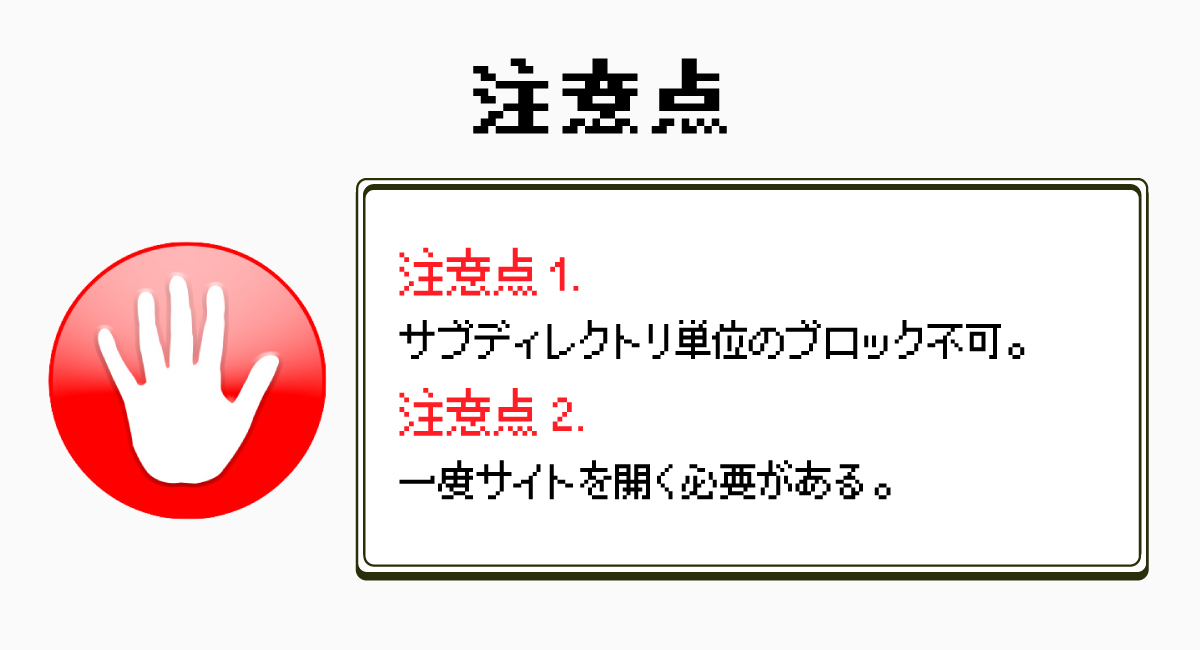
そんな大変便利なPersonal Blocklistですが、2つ注意点がありますので、そちらを紹介しておきます。
- サブディレクトリ単位のブロック不可。
- 一度サイトを開く必要がある。
注意点1.サブディレクトリ単位のブロック不可
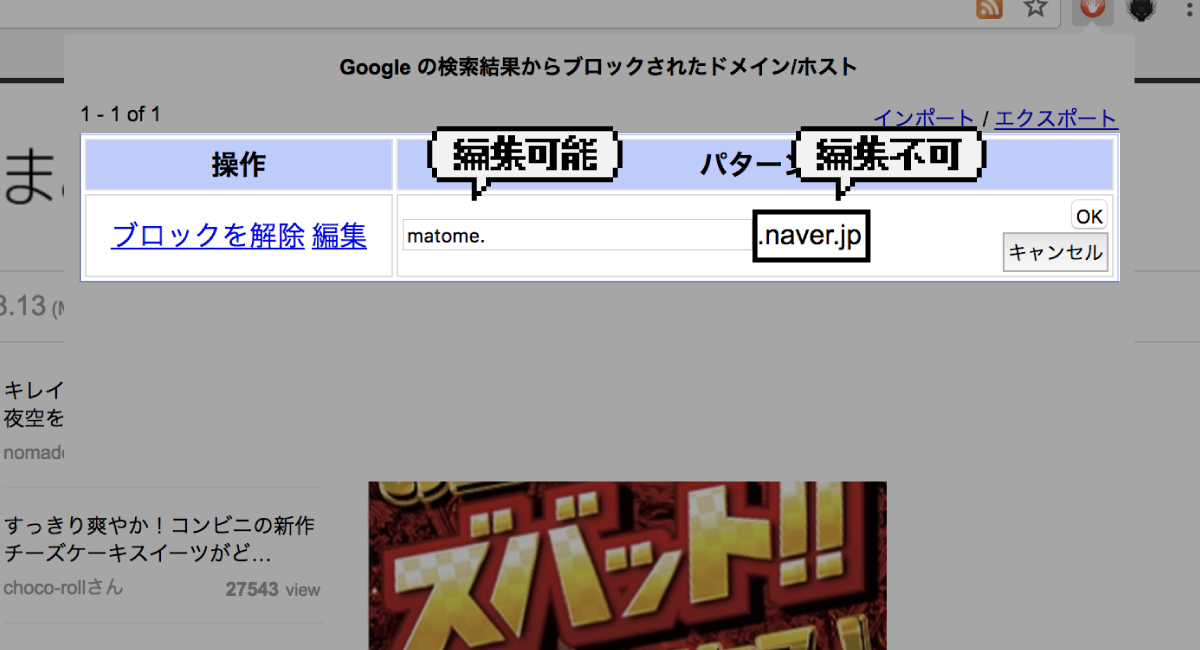
非常に便利なPersonal Blocklistですが、サブディレクトリ単位でサイトをブロックできない不便さがあります。
ドメインよりも前にあるのが、サブドメイン。
ドメインよりも後にあるのが、サブディレクトリ。
このサブディレクトリが、Personal Blocklistでは編集できません。
ですので、NAVER まとめのここだけ検索除外したいとか、このブログのここだけ検索除外したい、のようなことができません。あくまでサイトを“一括”でブロックするもののようです。

注意点2.一度サイトを開く必要がある
以前はGoogleの検索結果から、サイトをブロックすることが可能でした。
しかし、Google Chromeのバージョンやアドオン自体のバージョンのせいで、現バージョンでは、一度サイトを開かないとブロックができません。

まとめ
Google Chromeを普段使っている人でかつ、PCやMacでいけないという制約はあるものの、非常に便利なアドオンであるPersonal Blocklist。
使い方は簡単なようで一癖あるので、慣れていってください。



Google Chromeをお使いの人は、有効活用してみてください。
おまけ







また私なのーーー!?ぴえー(泣)
おわり